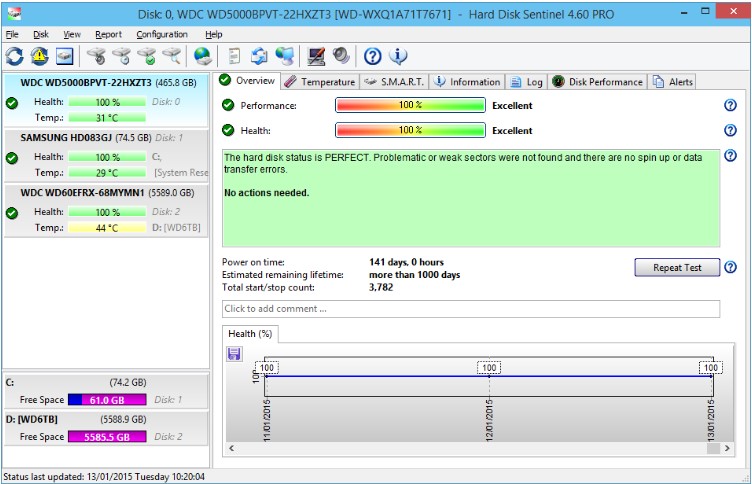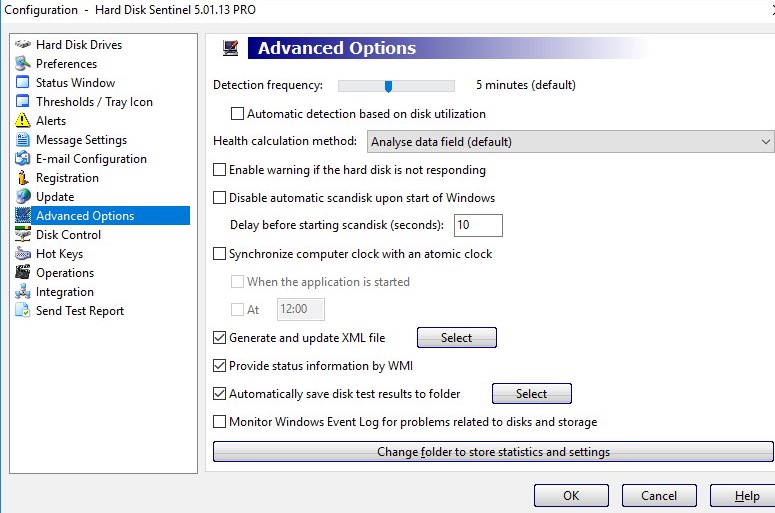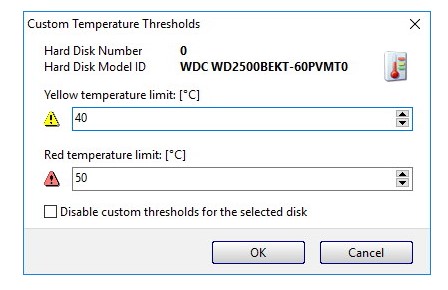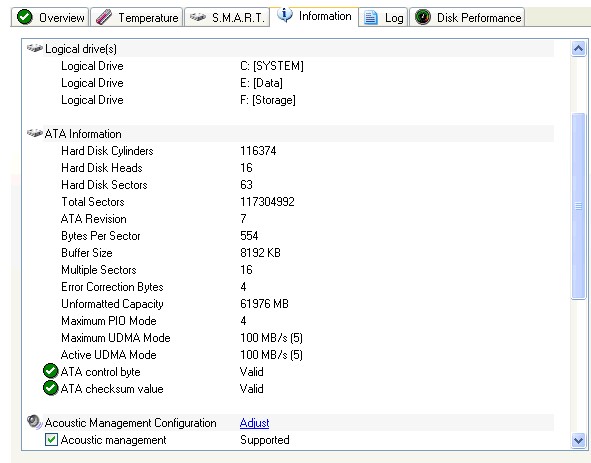Hard Disk Sentinel官方下载检测频率设置教学
Hard Disk Sentinel 是一款高效的硬盘检测工具,能够帮助用户轻松检测,数据分析,报告展示,与此同时还可以进行硬盘检测和修复,功能丰富实用,性能稳定,检测结果好,更加准确,支持检测和监控硬盘、SSD、SSHD(混合磁盘驱动器)、笔式驱动器、存储卡、SATADOM 设备甚至磁带驱动器。主要目标是检测健康状况、温度和统计信息、性能下降并预测可能的磁盘故障 - 并留出时间为计划更换存储设备做准备。通过使用该软件,我们可以避免数据损坏或严重的数据丢失。
使用帮助
检测频率:两次连续检测硬盘信息之间的时间间隔(检测SMART信息显示温度、健康等)。默认情况下,Hard Disk Sentinel 每 5 分钟检测一次此类信息。太多的硬盘或慢速设备可能会降低应用程序的性能并增加响应时间。这种情况建议向右拖动滑块,但可以更频繁地检测。注意:非常频繁的检测(每 1 或 5 秒一次)可能会降低软件的性能或响应能力(这将不断需要访问磁盘驱动器并等待它们的响应)。
Hard Disk Sentinel官方下载检测频率设置教学图2
通常,Hard Disk Sentinel 会在应该发生定期检测时验证驱动器是否处于休眠状态,如果是,则不会唤醒驱动器只是为了更新其状态。某些驱动器(和磁盘控制器、驱动程序)可能会提供不正确的磁盘电源状态,这意味着软件(即使它尽力确定电源状态)可能认为驱动器处于活动状态(睡眠时)并执行检测 -这会唤醒驱动器。为此,有一个基于磁盘利用率的自动检测选项可以提供帮助:如果启用,Hard Disk Sentinel 还会检查自上次检测以来驱动器上是否有任何实际磁盘活动,并仅在这种情况下执行磁盘访问(否则驱动器被视为非活动/睡眠)。
Hard Disk Sentinel官方下载检测频率设置教学图3
健康计算方法:用户可以选择计算硬盘健康和性能值的方法。建议使用“分析数据字段”选项或更严格的分析选项,以提高数据安全性。建议在磁盘使用率高或信息极其重要的服务器、笔记本或计算机上使用 stict 方法。
Hard Disk Sentinel官方下载检测频率设置教学图4
如果硬盘没有响应,则启用警告:如果硬盘没有响应 Hard Disk Sentinel 的检测,则会生成日志条目(如果启用,可能会导致警报)。在磁盘信息页面上,将显示一个黄色然后一个红色的标签和问题。不建议在所有情况下都使用此选项,仅在确实需要时(例如,在 Windows 98/ME 下)。
禁用自动磁盘扫描:通过使用此选项,可以禁用可能从 Windows 启动的自动磁盘检查程序。这可以防止损坏的磁头错误地访问和损坏稳定的磁盘区域。
扫描磁盘前延迟:如果启用了自动磁盘检查,则可以控制系统在开始此过程之前应等待的秒数。
相关下载
相关文章
相关软件
大家都在找